Débuter avec Proxmox VE : installation et premiers pas
Sommaire
- I. Présentation
- II. Prérequis pour l'installation de Proxmox
- III. Installation de Proxmox VE 8.4
- IV. Première connexion à Proxmox
- V. Mettre à jour son environnement Proxmox VE
- VI. Importer un fichier ISO dans Proxmox
- VII. Créer une machine virtuelle sous Proxmox
- VIII. Premier démarrage de notre VM sous Proxmox
- IX. La gestion des permissions avec Proxmox VE
- X. Conclusion
I. Présentation
Vous souhaitez effectuer vos premiers pas avec l'hyperviseur Proxmox VE ? Vous êtes au bon endroit. Dans ce tutoriel, nous allons voir comment installer Proxmox VE et comment créer une première machine virtuelle.
Propulsé sur le devant de la scène suite aux changements de stratégies chez VMware, Proxmox VE (Virtual Environment) est un hyperviseur open-source conçu pour l'exécution de machines virtuelles (VM) et de conteneurs. Basé sur Linux, et plus particulièrement la distribution Debian, Proxmox VE s'appuie sur deux technologies : Kernel-based Virtual Machine (KVM) pour la virtualisation complète et LXC (Linux Containers) pour les conteneurs.
Le projet Proxmox VE a débuté en 2007, en Autriche, et sa première version stable a été lancée en 2008. Depuis, il est régulièrement mis à jour et les nouvelles versions apportent des fonctionnalités. À l'heure où cet article est écrit, la version la plus récente est la suivante : Proxmox VE 8.4.1, basée sur Debian 12 et disponible depuis le 9 avril 2025.
Proxmox VE met à disposition des administrateurs une interface de gestion web qui permet de gérer l'ensemble de votre infrastructure de virtualisation. Une interface en ligne de commande est également accessible, ainsi qu'une API REST. Il peut fonctionner seul, c'est-à-dire dans une architecture avec un seul nœud, ou au sein d'un cluster avec plusieurs nœuds pour assurer la haute disponibilité des ressources. À ce sujet, il est important de savoir qu'il adopte une approche multi-maître, donc n'importe quel nœud du cluster peut effectuer toutes les tâches de gestion.
Bien qu'il nécessite un temps de prise en main pour en comprendre tous les rouages, Proxmox VE est extrêmement flexible. Si nous prenons l'exemple du stockage, il prend en charge les espaces de stockage locaux, le stockage en réseau (SAN/NAS), et les solutions de stockage distribué comme Ceph.
Preuve que le projet Proxmox au sens large continue de s'étoffer, une solution de sauvegarde et restauration nommée Proxmox Backup Server a été lancée le 11 novembre 2020. Aujourd'hui, celle que l'on surnomme PBS et qui est codée en Rust représente une solution fiable et pérenne pour sauvegarder les environnements Proxmox VE.
Dans cet article d'introduction, nous commencerons par la base avec la réalisation des actions suivantes :
- Création de la clé USB bootable
- Installation de base de Proxmox VE 8.4
- Mise à jour des paquets
- Importation d'une image ISO
- Création d'une première machine virtuelle
- Créer un utilisateur dédié pour un premier aperçu dans la gestion des permissions
Ici, nous allons installer Proxmox VE à partir de l'image ISO officielle de Proxmox VE. Une alternative consiste à installer une machine Debian et à installer les paquets nécessaires pour en faire un hôte Proxmox VE (paquets : proxmox-default-kernel, proxmox-ve, etc.).
D'autres articles seront publiés pour vous permettre d'exploiter pleinement Proxmox VE et de vous former sur cette solution.
Note : Proxmox VE 9.0 est disponible en version bêta depuis le 18 juillet 2025. Cette nouvelle version est basée sur Debian 13 Trixie, la prochaine version majeure de Debian qui sera disponible le 9 août prochain.
II. Prérequis pour l'installation de Proxmox
A. Les prérequis matériel
Avant d'envisager l'installation de Proxmox VE 8.4, il est important de s'assurer que votre système respecte les prérequis matériels. Voici les points clés à considérer pour les prérequis :
Processeur (CPU)
- Un CPU 64 bits (Intel 64 ou AMD64) est nécessaire, avec au moins 2 coeurs.
- Pour bénéficier de la virtualisation complète KVM, le CPU et la carte mère doivent prendre en charge la virtualisation (Intel VT ou AMD-V).
- Si vous prévoyez d'utiliser la fonctionnalité de PCI(e) passthrough (permettant aux machines virtuelles d'accéder directement à des périphériques physiques comme des cartes graphiques ou réseau), le CPU doit supporter impérativement les technologies VT-d ou AMD-d.
Mémoire vive (RAM)
- Un minimum de 1 Go de RAM, mais 2 Go de RAM sont recommandés. Ceci uniquement pour le système d'exploitation et les services Proxmox VE eux-mêmes.
- Il faut prévoir de la mémoire supplémentaire dédiée aux machines virtuelles.
Cartes réseau
- Une interface réseau au minimum pour assurer la connectivité de l'hôte Proxmox
- Des cartes réseau Gigabit redondantes sont recommandées pour la production.
- Pour les déploiements Ceph, une bande passante réseau d'au moins 10 Gbit/s, ou plus, est recommandée pour la production et elle devrait être utilisée exclusivement pour le trafic Ceph.
Stockage
- Le choix de l'emplacement du stockage et la volumétrie dépendent avant tout de vos besoins.
- Proxmox VE prend en charge divers types de stockage : stockage local, SAN, NAS, et des solutions de stockage distribué comme Ceph RBD.
- Lors de l'installation, vous pourrez choisir le système de fichiers parmi ext4, XFS, BTRFS ou ZFS.
Secure Boot
- Depuis Proxmox VE 8.1, Secure Boot est pris en charge nativement et fonctionne "out of the box". Sinon, vous devez le désactiver dans les paramètres du BIOS de votre machine.
Il s'agit d'indications à prendre en considération, mais en aucun cas d'une configuration type. Chaque projet est différent.
B. Création de la clé USB bootable
Dans un premier temps, il sera nécessaire de récupérer le média d'installation (ISO) pour créer une clé USB bootable afin d'installer Proxmox sur notre serveur. La clé doit avoir au moins 1 Go de stockage disponible. Pour Windows, des outils comme balenaEtcher ou Rufus (en mode DD) sont recommandés. Ici, nous utiliserons Rufus, simplement par habitude. Si vous utilisez une machine Linux pour créer la clé USB bootable, vous pouvez utiliser la commande dd (voir ci-dessous).
La méthode la plus sécurisée pour se procurer les sources d'installation, c'est de se rendre directement sur le site de l’éditeur.
Cliquez sur le bouton "Download" au niveau de la section "Proxmox VE 8.4 ISO Installer" pour télécharger l'ISO.

Attention : la clé USB sera formatée alors, pensez à sauvegarder vos données.
Ensuite, créez la clé USB bootable avec un utilitaire. Je vous recommande d'utiliser Rufus : il suffira de sélectionner votre clé USB et le fichier ISO. Vous pouvez le télécharger via ce lien :
Sélectionnez l'image ISO et votre clé USB. Un message d'avertissement "Image ISOHybrid détectée" va s'afficher, vous pouvez cliquer sur "OK". La clé USB bootable sera créée sans problème. Cliquez sur "Démarrer" pour lancer la création de la clé.
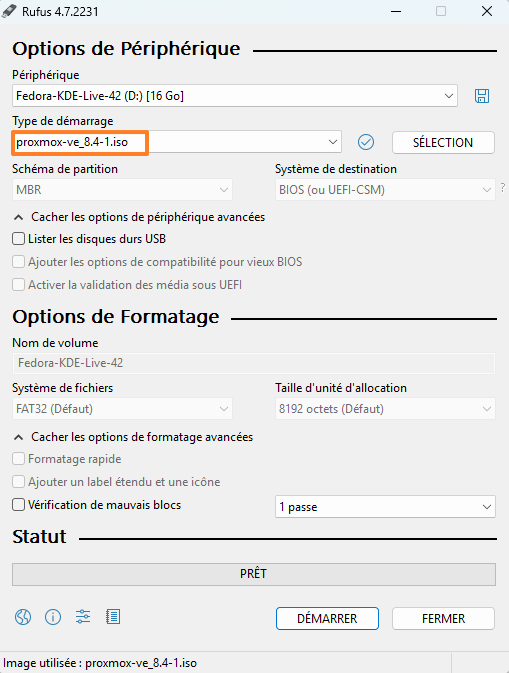
Quand Rufus affiche le statut "Prêt", considérez la clé comme prête à l'emploi.
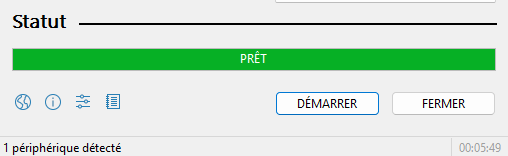
Si vous souhaitez créer une clé USB bootable sous Linux, sans utiliser un outil comme Rufus, vous pouvez exécuter la commande dd :
sudo dd bs=1M conv=fdatasync status=progress if=./proxmox-ve_*.iso of=/dev/sdcLa commande ci-dessus suppose que l'image ISO se nomme proxmox-ve_<version>.iso et que la clé USB correspond au périphérique /dev/sdc. En cas de doute, commencez par lancer la commande lsblk pour repérer le disque correspondant à votre clé USB.
Vous n'avez plus qu'à connecter la clé USB bootable à votre serveur.
C. Configuration du BIOS/UEFI
Sur votre serveur, certaines modifications vont devoir être apportées à la configuration de votre BIOS ou UEFI (pour les configurations ayant des versions de firmware plus récent).
Recherchez sur le site constructeur ou fabricant de la carte mère, la touche permettant d’accéder à votre BIOS/UEFI. Les touches les plus courantes pour accéder au BIOS/UEFI sont : F2, F8, F10, Delete, Esc.
Mais aussi, dans certains cas, la combinaison de touches peut être : Ctrl + Alt + Esc ou Ctrl + Alt + Delete, bien que celles-ci soient plus courantes sur les anciennes machines. Notez également qu'une touche comme F10 peut lancer autre chose : le menu de démarrage (Boot menu).
Comme je le disais, afin de permettre la virtualisation, il est nécessaire d’activer des fonctionnalités telles que la technologie de virtualisation, appelée :
- VT-x ou Virtualization Technology chez Intel
- AMD-V ou SVM ou Secure Virtual Machine Mode chez AMD
Ensuite, il sera nécessaire de modifier les options du sélecteur d’amorçage (Boot), en indiquant l’ordre d’amorçage et en mettant la clé USB en 1ère position. Ce périphérique d'amorce doit être positionné avant le disque de la machine. L'alternative consiste à passer par le Boot Menu pour démarrer sur la clé USB une seule fois (ceci évite d'altérer la configuration du BIOS).
Si vous désirez modifier l'ordre de démarrage, suivez ce qui suit. L'objectif est de venir positionner notre clé USB sur la ligne "1st Boot Device". Elle correspond à l'entrée "Removable Device", mais dans certains cas, vous pouvez avoir le nom de la clé USB qui s'affiche.
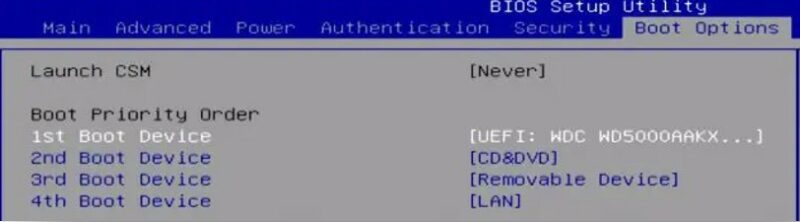
Quand c'est fait, sauvegardez et quittez.
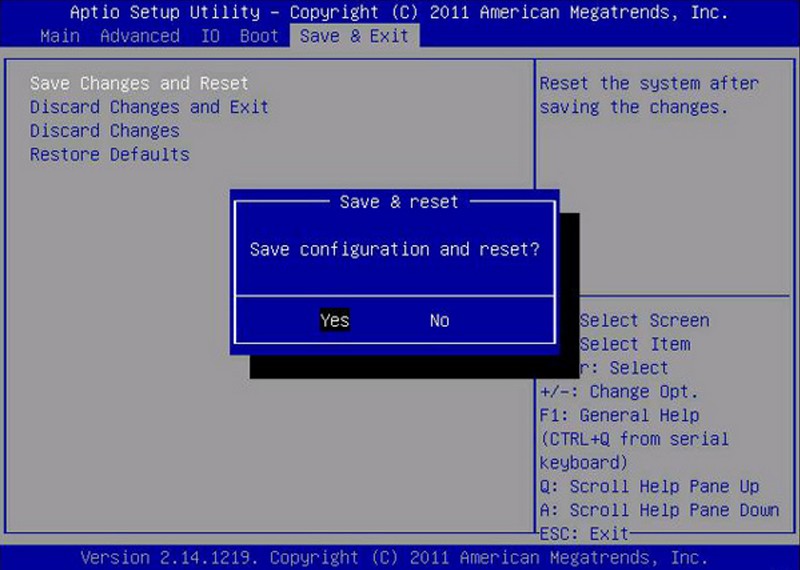
La machine va redémarrer et elle devrait lancer la clé USB : le processus d'installation de Proxmox va pouvoir commencer.
III. Installation de Proxmox VE 8.4
Voilà, l'interface de Proxmox s'affiche ! Nous allons procéder à l'installation. Sélectionnez l'option nommée "Install Proxmox VE (Graphical)" dans la liste. L'option "Install Proxmox VE (Terminal UI)" permet aussi de faire l'installation, à partir d'une interface plus austère, en mode console.
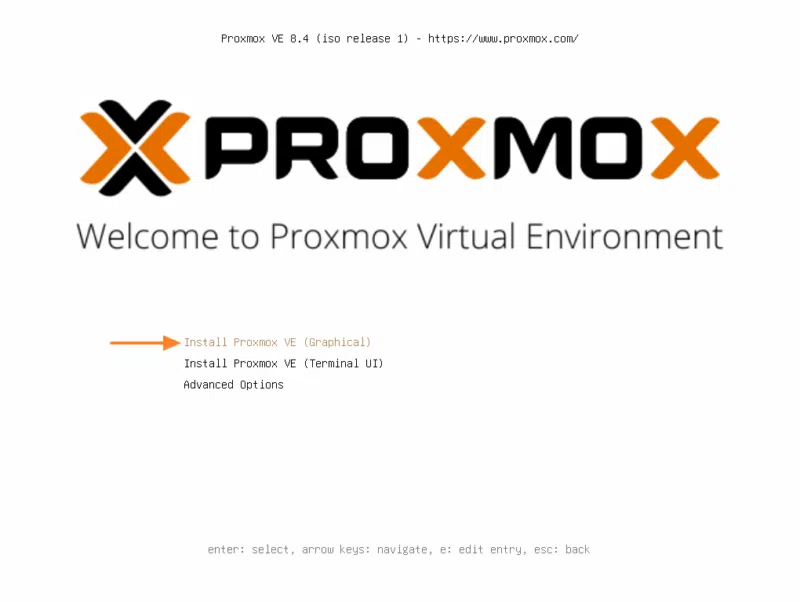
Vous verrez aussi l'apparition de la console. L'occasion de voir que le serveur Proxmox cherchera à récupérer une adresse IP automatiquement s'il est connecté au réseau.
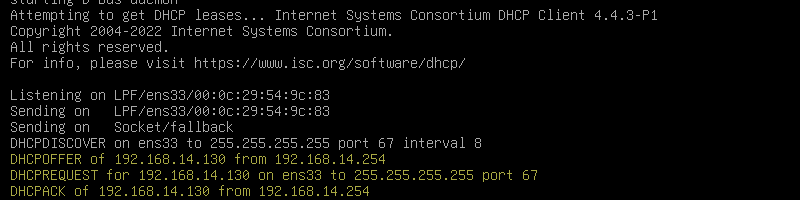
Acceptez le contrat de licence utilisateur et poursuivez.
Sélectionnez le disque qui accueillera le système. Dans cet exemple et pour la mise en route, nous partons du principe que la machine dispose d'un seul disque. Vous pouvez personnaliser le stockage, notamment choisir le système de fichiers, en cliquant sur le bouton "Options". Par défaut, Proxmox VE s'appuiera sur LVM avec le système de fichiers EXT4. Ici, vous pourriez opter plutôt sur ZFS ou Btrfs pour bénéficier de fonctionnalités avancées, mais c'est aussi plus gourmand en RAM.
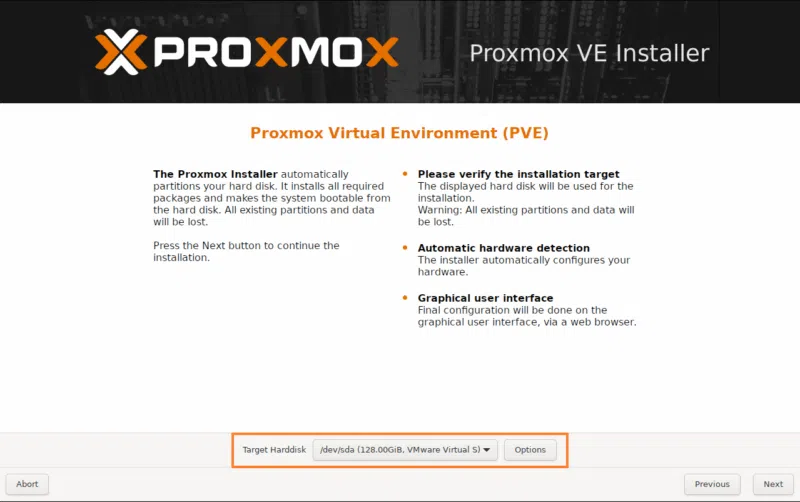
À l'étape suivante, vous devez sélectionner votre pays, le fuseau horaire et la disposition du clavier.
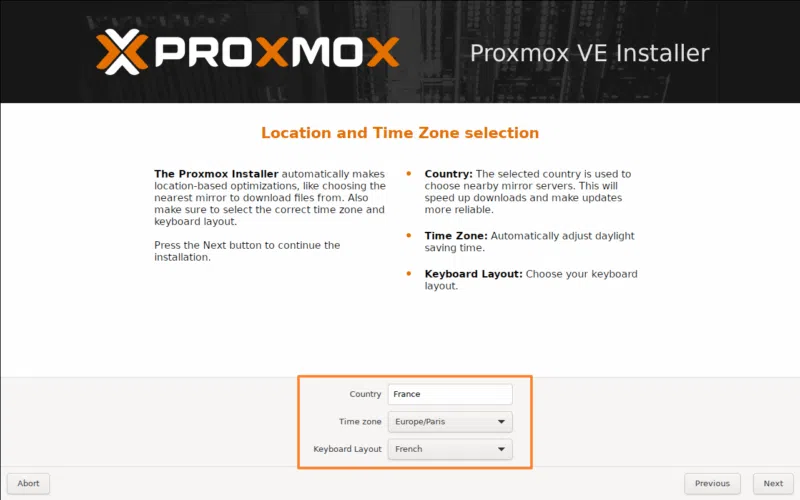
La prochaine étape consiste à définir un mot de passe pour l'administrateur de la plateforme, associé au super-utilisateur root. Il est également nécessaire et obligatoire de spécifier une adresse e-mail valide. Ce mot de passe doit être robuste, car il donne un accès complet à votre Proxmox.
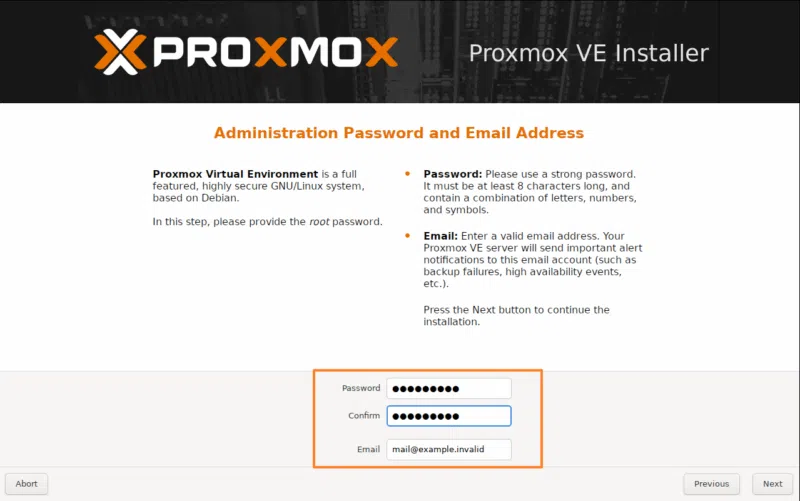
La suite de la configuration concerne le réseau et plus particulièrement l'interface d'administration de Proxmox.
1 - Les interfaces réseau "actives" sur votre machine sont affichées, vous permettant de sélectionner celle à configurer et à affecter en tant qu'interface de management.
2 - Spécifiez le nom FQDN de votre serveur, c'est-à-dire son nom complet : nom d'hôte + nom de domaine.
3 - Désormais, vous devez configurer l'adresse IP de votre interface d'administration. Si le serveur a récupéré une adresse IP via DHCP, celle-ci est automatiquement inscrite.
Voici ce que j'obtiens de mon côté :
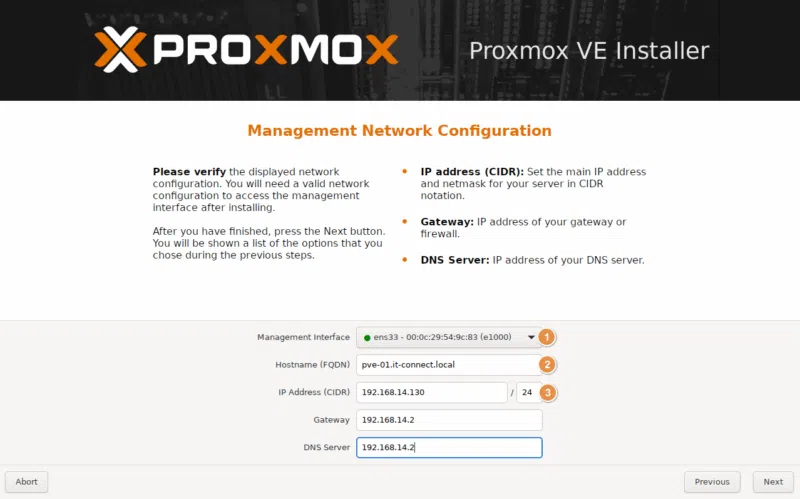
Par défaut, l'installateur crée un pont Linux (Linux bridge) nommé vmbr0 et le lie à la première carte Ethernet physique. C'est sur ce pont que l'adresse IP et la passerelle du nœud Proxmox seront configurées, servant de base pour la communication de management.
Avant de cliquer sur le bouton "Install", prenez connaissance du résumé qui s'affiche à l'écran et vérifiez que tout est OK. Le serveur va redémarrer automatiquement à la fin de l'installation.
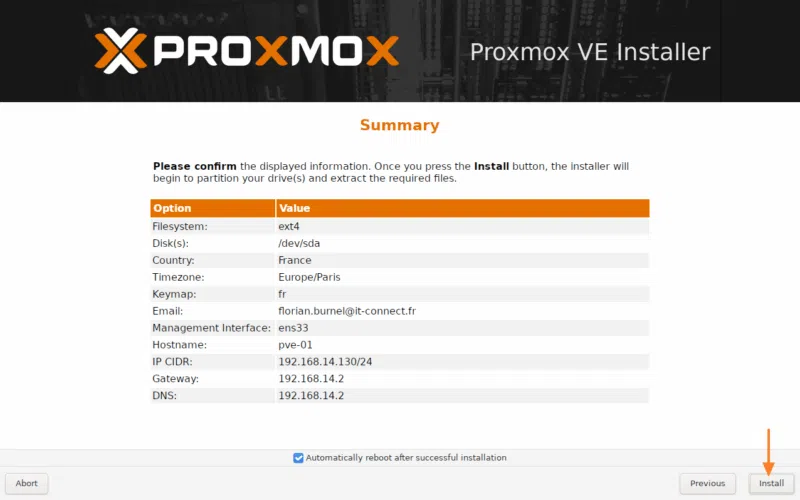
Patientez pendant l'installation de Proxmox.
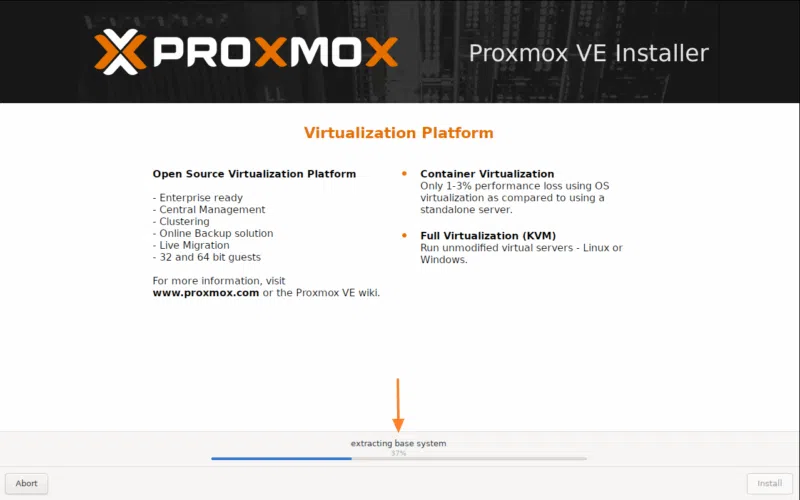
Une fois que l'installation est terminée, la console s'affiche. Surtout, l'URL complète pour accéder à l'interface de configuration est visible. L'accès est possible via la ligne de commande, mais nous n'aborderons pas ce point maintenant.
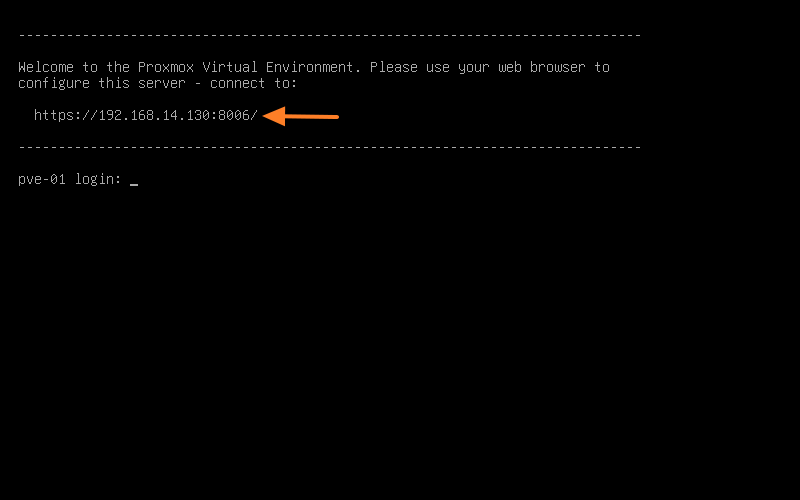
IV. Première connexion à Proxmox
Vous pouvez accéder à l'interface web de Proxmox VE en pointant votre navigateur vers l'adresse IP ou le nom FQDN (attention à la résolution DNS) que vous avez spécifiée lors de l'installation, sur le port 8006, en utilisant le protocole HTTPS. Par exemple : https://<adresse IP>:8006. Il y aura un avertissement lors de la connexion, ce qui est normal, car Proxmox VE utilise un certificat TLS auto-signé.
Authentifiez-vous sur l'interface Web de Proxmox avec le compte "root" et le mot de passe défini lors de l'installation.
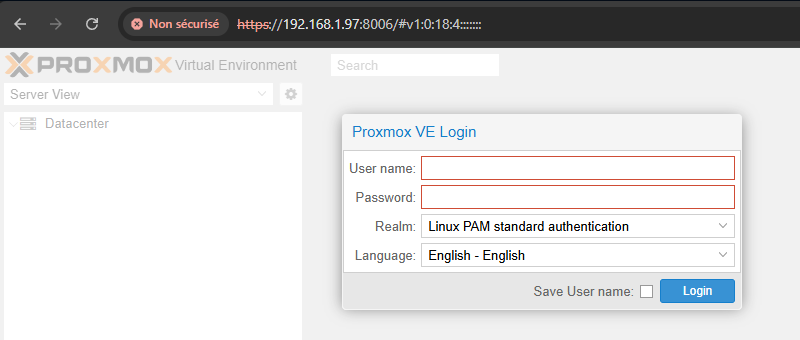
Lors de la connexion à l'interface de gestion web de Proxmox VE, l'option "Realm" détermine la source d'authentification utilisée pour valider vos identifiants. Proxmox VE est conçu pour s'intégrer avec plusieurs systèmes d'authentification, qu'ils soient internes ou externes à la plateforme.
Cette option vous permet de spécifier quel "domaine" ou répertoire d'utilisateurs doit être interrogé avec le nom d'utilisateur et le mot de passe que vous fournissez. Par défaut, lors d'une nouvelle installation, vous vous connecterez avec l'utilisateur root et le realm PAM (qui correspond à l'authentification standard Linux PAM).
Par défaut, il y a ces deux Realm :
- Linux PAM Standard Authentication : pour les utilisateurs définis localement sur le système Linux hôte, gérés via les commandes système standard.
- Proxmox VE Authentication Server : un système de gestion des mots de passe interne, idéal pour les installations autonomes où les utilisateurs sont entièrement gérés via l'interface Proxmox VE.
Les fonctionnalités disponibles, notamment en matière de délégation de permissions, peuvent varier d'un mode d'authentification à un autre.
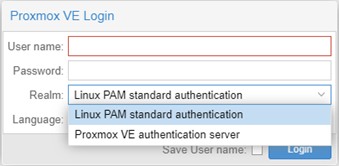
Une fois la connexion établie, un message "No valid subscription" va s'afficher. Quoi ? Il faut un abonnement pour utiliser Proxmox ? Ce n'est pas gratuit ? Rassurez-vous, c'est facultatif.
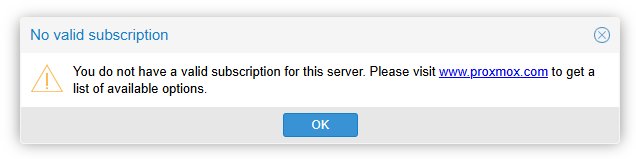
Quelques explications s'imposent...
Proxmox VE est une plateforme de virtualisation entièrement open source, basée sur Debian. Le logiciel peut être utilisé et déployé gratuitement, sans qu'un abonnement ne soit requis pour son fonctionnement de base. Cependant, pour les environnements de production et afin d'assurer une stabilité maximale, la société éditrice de Proxmox propose des abonnements / souscriptions pour Proxmox VE.
Ces abonnements (4 niveaux différents, dont un niveau communautaire peu onéreux), bien que facultatifs, apportent des avantages. Parmi lesquels :
- Accès au dépôt Enterprise (Proxmox VE Enterprise Repository) : il s'agit du dépôt qui contient les packages les plus stables et rigoureusement testés, adaptés à une utilisation en production. Ce dépôt est activé par défaut après une nouvelle installation. Pour y accéder, une clé d'abonnement valide est nécessaire (ce qui est la source d'alertes).
- Support Commercial : selon le niveau d'abonnement, les utilisateurs ont accès au Portail Client Proxmox, bénéficiant d'une aide et d'un support dédié, avec un nombre de tickets limités ou illimités selon l'offre.
Ce modèle économique permet à Proxmox VE de rester une solution de virtualisation performante, stable et accessible à tous, tout en offrant un support adapté aux entreprises qui le souhaitent. Ceci est aussi une façon de soutenir le projet financièrement.
Bienvenue sur l'interface de Proxmox !
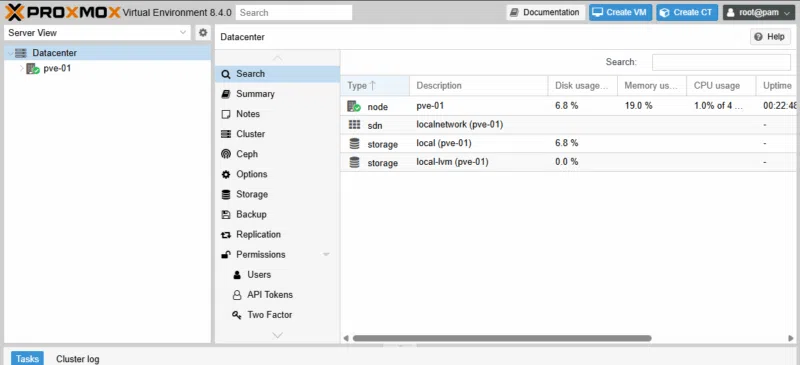
V. Mettre à jour son environnement Proxmox VE
À partir de l'interface d'administration de Proxmox, vous pouvez mettre à jour les paquets installés sur votre serveur. Le problème, c'est que par défaut, Proxmox est configuré pour autoriser le dépôt APT nécessitant un abonnement (avec des paquets associés à une politique de validation plus rigoureuse).
Pour les utilisateurs sans abonnement, Proxmox VE propose le dépôt "No-Subscription" (Proxmox VE No-Subscription Repository). Ce dépôt permet également de recevoir les mises à jour, les correctifs de sécurité et les nouvelles fonctionnalités, mais ses packages ne sont pas aussi intensivement testés et validés que ceux du dépôt Enterprise. Pour basculer sur ce dépôt, procédez de cette façon :
1 - Cliquez sur le nom de votre serveur sur la gauche.
2 - Cliquez sur "Repositories" sous "Updates".
3 - Cliquez sur le bouton "Add".
4 - Sélectionnez le dépôt "No-Subscription" dans la liste.
5 - Validez avec un clic sur le bouton "Add".
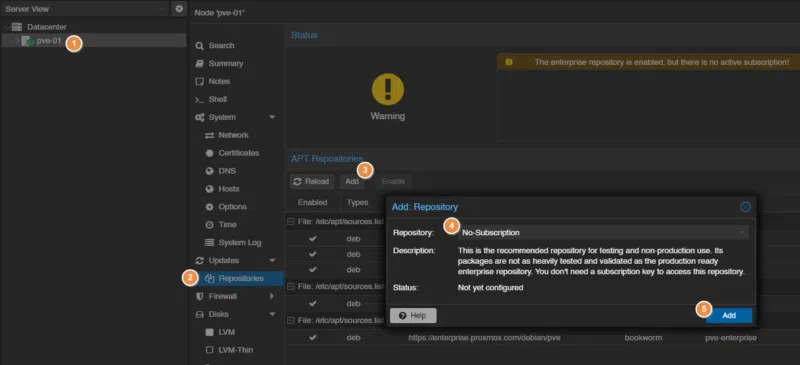
Ensuite, cliquez sur l'entrée "Updates" dans le menu latéral, puis cliquez sur le bouton "Refresh" (1). Ceci va rechercher les mises à jour de paquets disponibles. L'interface de Proxmox va lister les paquets, tout en indiquant la version actuelle et la nouvelle version. Lancez la mise à niveau des paquets via le bouton "Upgrade" (2).
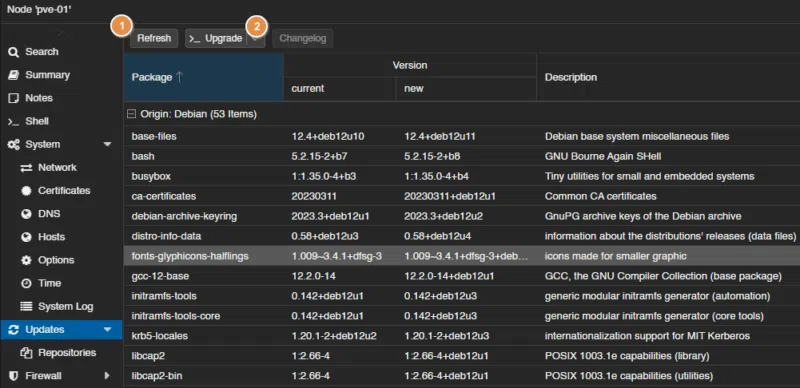
Une seconde fenêtre va s'ouvrir et vous devrez valider avec Y puis Entrée. Ici, nous pouvons constater que cette opération lance en fait l'opération apt-get dist-upgrade, ce qui va mettre à jour Proxmox VE dans son intégralité. Sur une nouvelle installation, il est préférable de le faire dès le départ pour partir sur une base à jour. Sur une installation existante et en production, le suivi des mises à jour est important aussi, mais cela implique de prendre des précautions.
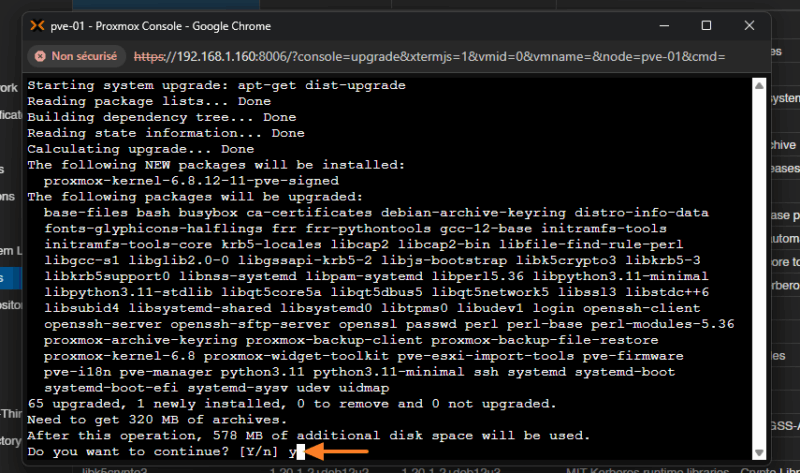
Une fois les mises à jour effectuées, redémarrez votre serveur à partir du bouton "Reboot".
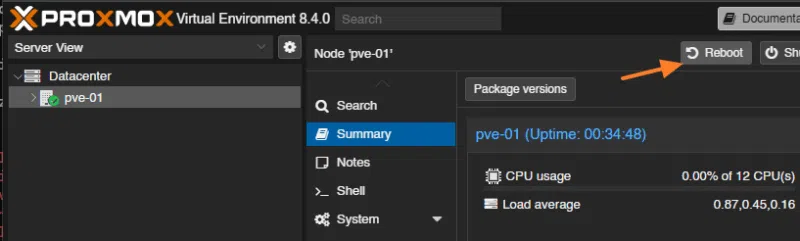
Patientez pendant le redémarrage.
VI. Importer un fichier ISO dans Proxmox
Afin de pouvoir installer les systèmes d’exploitation sur nos différentes machines virtuelles, nous devons au préalable télécharger les images système (ISO) et les importer dans Proxmox.
Proxmox VE dispose d'un espace dédié à ces images ISO sous la forme d'une banque de données dédiées à celles-ci. Découvrons comment ajouter une première image ISO, que nous utiliserons ensuite pour créer une machine virtuelle.
Sélectionnez votre nœud, puis le stockage (local, dans notre cas)(1). Cliquez sur "ISO Images" (2), puis vous avez deux choix :
- Cliquer sur le bouton "Upload" pour rechercher l’image à importer sur votre disque local.
- Cliquer sur le bouton "Download from URL" (3) pour télécharger l'image ISO directement à partir d'un lien Web.
Ici, nous partirons sur cette seconde option pour télécharger l'image ISO de Debian directement depuis le site officiel. Ce qui donne le lien suivant pour Debian 12.11.0 : https://cdimage.debian.org/debian-cd/current/amd64/iso-cd/debian-12.11.0-amd64-netinst.iso. Ensuite, vous devez spécifier un nom de fichier (5) et cliquer sur le bouton "Download" pour lancer le téléchargement (6).
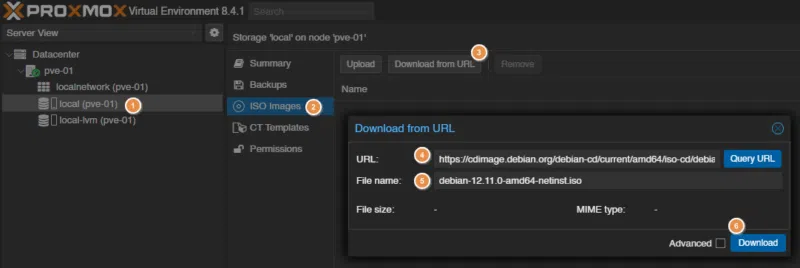
Pour s'assurer de l'intégrité du fichier téléchargé, vous pouvez, via les options avancées ("Advanced") renseigner la somme de contrôle de l'image ISO. Le site de Debian donne la valeur 0921d8b297c63ac458d8a06f87cd4c353f751eb5fe30fd0d839ca09c0833d1d9934b02ee14bbd0c0ec4f8917dde793957801ae1af3c8122cdf28dde8f3c3e0da comme valeur avec l'algorithme SHA-512.
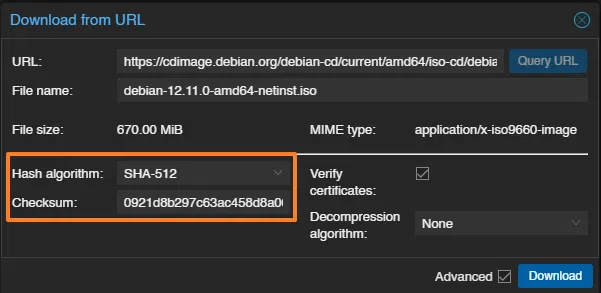
Patientez le téléchargement. À la fin de l'opération, l'intégrité du fichier est vérifiée. C'est une façon de s'assurer que l'image n'est pas corrompue.
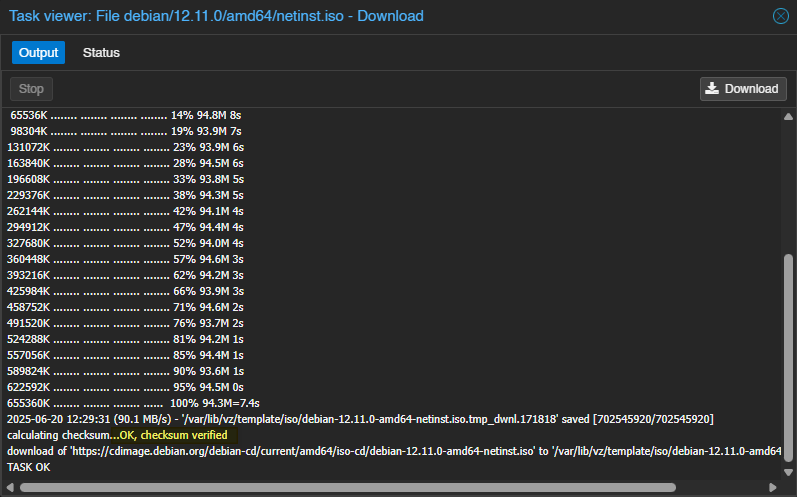
Répéter l’opération autant de fois que nécessaire selon la quantité d’images ISO à importer, la seule limite, c’est votre espace de stockage.
VII. Créer une machine virtuelle sous Proxmox
Désormais, nous allons voir comment créer une machine virtuelle Promox, en prenant l'exemple d'une VM sous Debian 12. Pour créer une nouvelle machine virtuelle, il faut cliquer sur le bouton "Create VM" en haut à droite de l’interface. Ne confondez pas avec le bouton "Create CT" lié à la création de conteneurs : un sujet que nous aborderons dans un prochain article.
Attention : sur cette capture d'écran, nous pouvons voir que je suis connecté en tant root : par la suite, il vaudra mieux éviter. Il est préférable de se connecter avec un compte PVE dédié à l'administration, autre que root.

À présent, un assistant de création d'une machine virtuelle s'affiche à l'écran. Nous allons passer en revue les différentes étapes.
Étape "General"
Ici, nous allons nommer la machine Debian-12. Il peut s'avérer judicieux de préfixer les noms des machines virtuelles pour faciliter leur identification dans la console de Proxmox. Notons d'autres informations importantes :
- Node : le nom du nœud sur lequel créer la VM. Ici, nous n'avons qu'un seul serveur, donc, ce sera obligatoirement
pve-01. - VM ID : chaque machine virtuelle doit avoir un identifiant unique. Il est personnalisable, mais sachez que Proxmox VE va l'incrémenter systématiquement à chaque fois que vous allez créer une VM. La première VM hérite de l'ID
100.
De plus, sur chaque étape, vous avez accès à des options avancées. Ici, nous avons l'option "Start at boot" pour démarrer automatiquement la machine virtuelle lorsque l'hôte Proxmox VE démarre. Sur la droite, d'autres options permettent de personnaliser cette action (ajouter un délai, par exemple). Vous pouvez aussi ajouter des tags, ce qui peut être utile pour associer un projet, un type d'OS, un type d'environnement, etc. Ici, le tag nommé "Linux" a été ajouté.
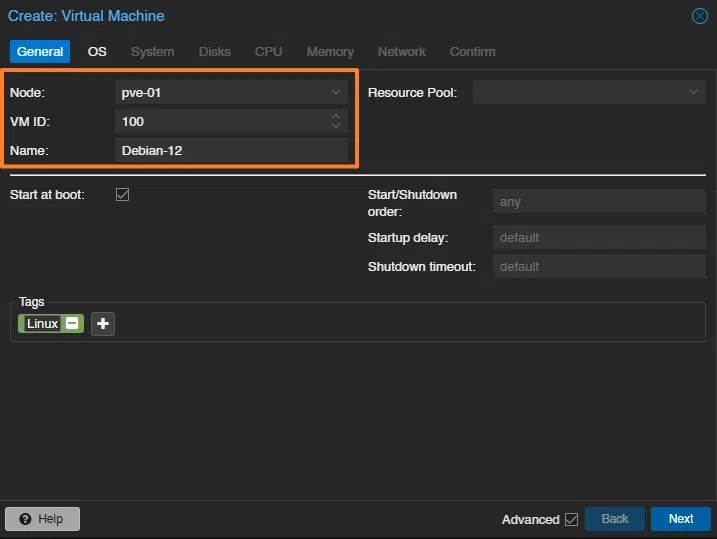
Étape OS
Sélectionnez à présent l’ISO que vous souhaitez installer sur la machine et le type de système correspondant. Sachez qu'il est aussi possible d’utiliser directement le lecteur de CD/DVD physique, voir une clé USB directement branchée au serveur.
Ici, nous sélectionnons l'image ISO téléchargée précédemment. Sur la droite, la section "Guest OS" permet de sélectionner le type de système d'exploitation invité (c'est-à-dire installé dans la VM). Donc, nous sélectionnerons "Linux".
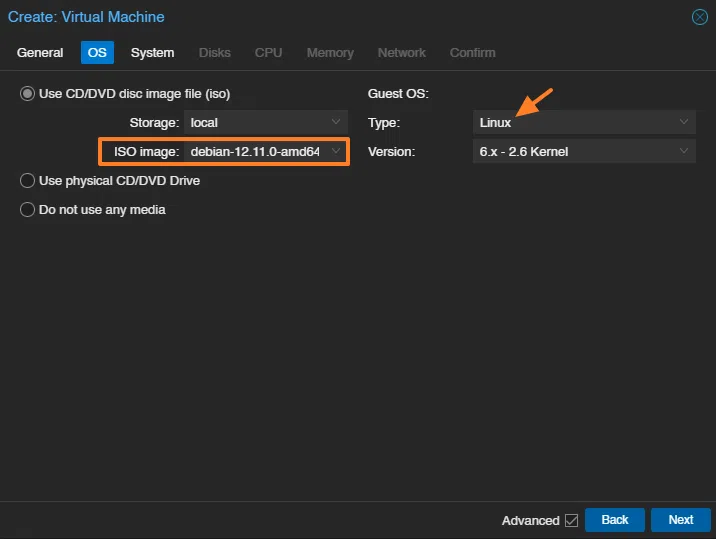
Étape System
Cet onglet contient de nombreuses options, plutôt à utiliser avec parcimonie et en connaissance de cause. En effet, il sera possible de modifier le type de Firmware (BIOS ou UEFI), le type de disque (IDE, SCSI, SATA), etc.
Ici, nous allons simplement cocher l'option "Qemu Agent" : cet agent améliore la compatibilité entre l'hôte physique et le système invité, c'est un équivalent des VMware Tools. Par exemple, il permet d'éteindre proprement la machine virtuelle depuis l'interface de Proxmox (sans interagir avec l'OS invité manuellement).
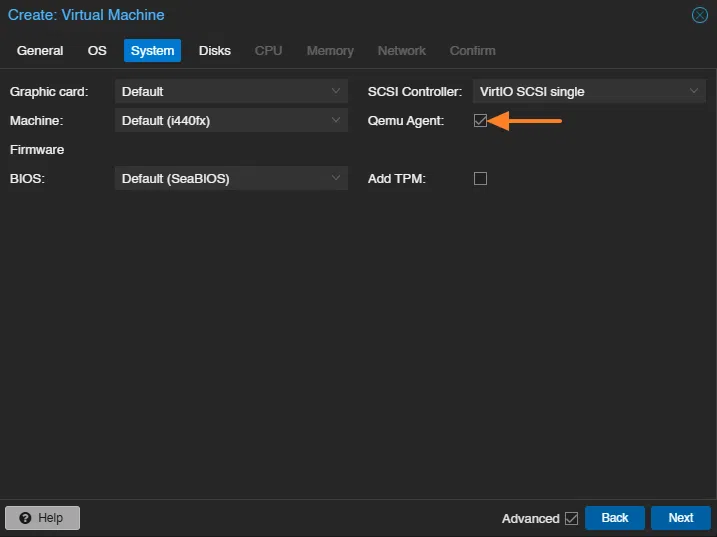
Étape Disks
L’étape suivante consiste à configurer le stockage de la machine virtuelle, avec le choix du disque dur, son type et sa taille. Un disque de 32 Go sera créé pour cette fois-ci. Il s'agit d'une VM avec un seul disque : scsi0. Vous pouvez en ajouter plusieurs. Proxmox VE prend en charge plusieurs formats pour les disques virtuels, notamment qcow2 (format d'image de QEMU) et des images disques brutes au format raw. Ici, nous pouvons constater que l'image sera au format raw.
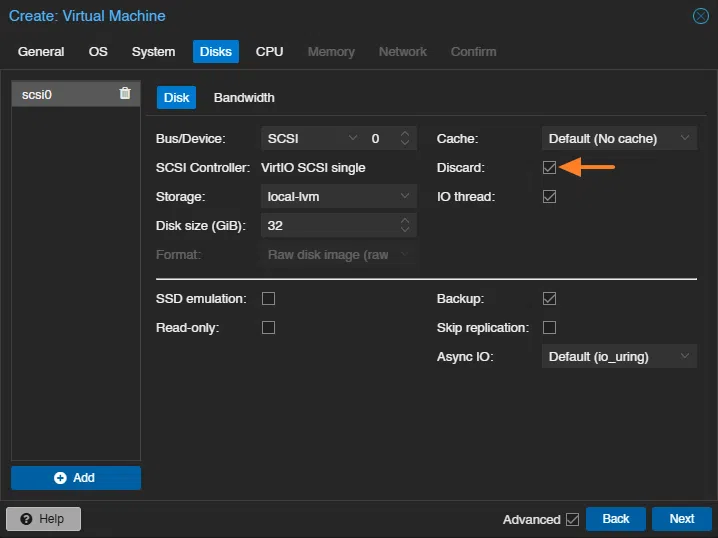
Étape CPU
À présent, il s’agit de définir les spécifications du CPU, avec éventuellement la possibilité de définir le nombre de CPU (sockets) et le nombre de cœurs pour chaque CPU. L'exemple ci-dessous attribue à la VM 1 CPU virtuel avec 2 cœurs.
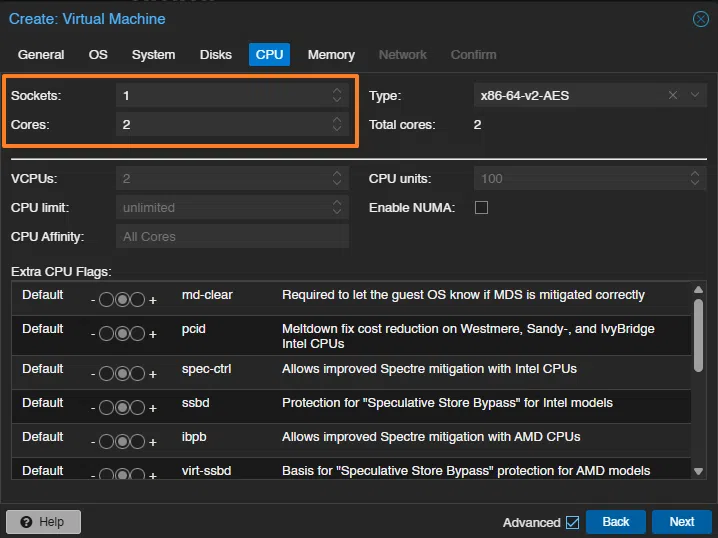
Étape Memory
Ensuite, nous définissons la quantité de mémoire RAM allouée à cette VM. 2 Go me semble être une valeur adaptée. À noter que certains OS ont besoin de plus de RAM pour s'installer, et qu'une fois l'installation réalisée, celle-ci peut être revue à la baisse.
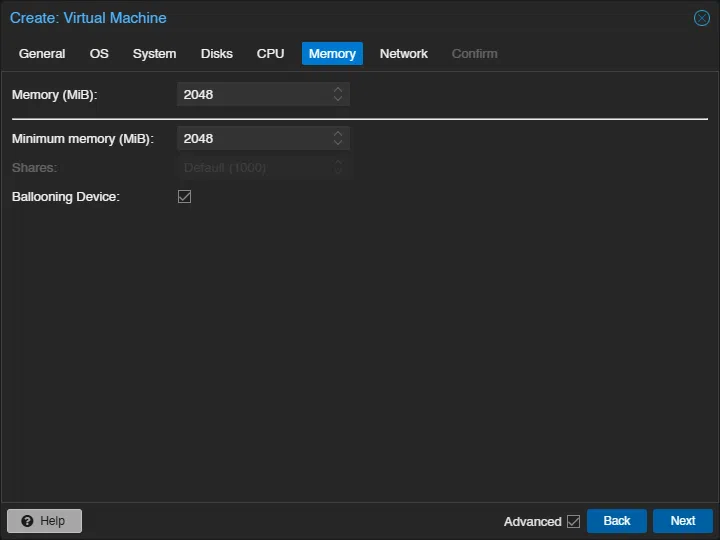
Étape Network
Le réseau de notre PVE étant dans sa configuration par défaut, le choix est plutôt limité pour le moment. Nous allons simplement sélectionner le bridge nommé vmbr0. L'option "Firewall" correspond à la gestion du pare-feu au niveau de cette machine virtuelle. Nous reviendrons sur ce point dans un futur article.
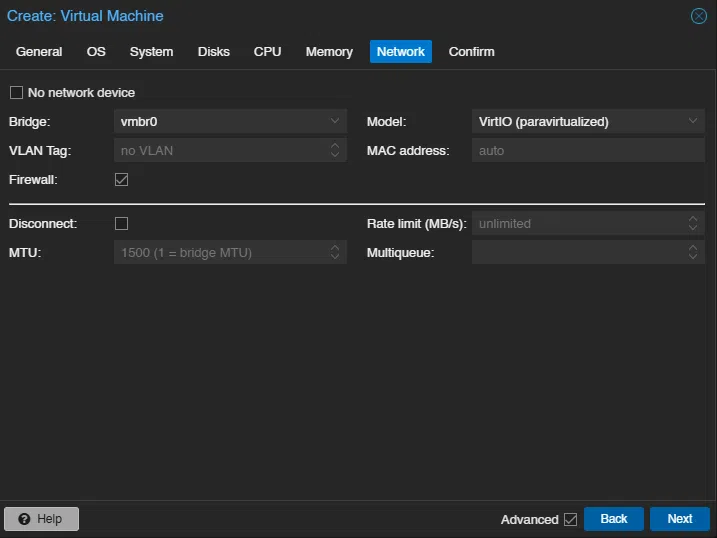
Étape Confirm
Nous sommes à la dernière étape où nous avons le droit à un résumé. Si cela vous convient, cliquez sur "Finish" pour créer la machine virtuelle. Cela n'installe pas le système d'exploitation dans la VM, mais la machine sera prête à l'installation. Disons que nous disposeront d'une coquille vide.

Notre VM est alors créé et nous pouvons à présent la retrouver sur la gauche, sous le nom du serveur PVE.
VIII. Premier démarrage de notre VM sous Proxmox
Depuis l'interface web de Proxmox VE, il y a plusieurs façons de démarrer une machine virtuelle. Un clic droit sur le nom de la VM puis un clic sur le bouton "Start" peut suffire. Ici, nous allons passer par la console.
Cliquez sur la machine virtuelle, puis sur le nom "Console" dans le menu dédié à celle-ci. Cliquez sur le bouton central nommé "Start Now" pour lancer la VM. Cette console donne un accès visuel à la VM, ce qui sera indispensable pour effectuer l'installation manuelle.
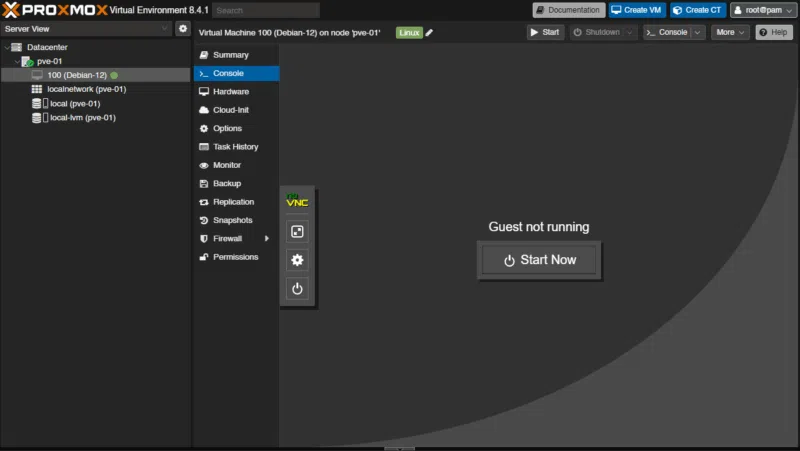
Vous pouvez constater un menu en haut à droite, avec différents boutons d'actions, y compris pour démarrer ou éteindre la VM. Le bouton "More" donne accès à d'autres options comme la possibilité d'en faire un modèle ou de la cloner.
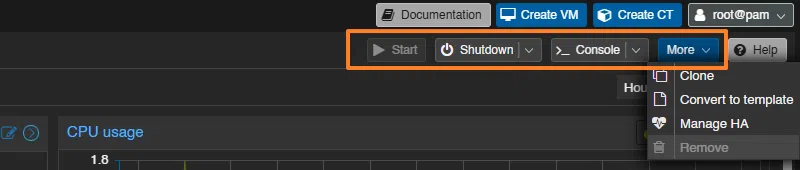
À partir de cette console, vous n'avez plus qu'à vous laisser guider pour effectuer l'installation de Debian. Rien de plus à rajouter puisque ces étapes sont spécifiques à l'OS que vous souhaitez installer.
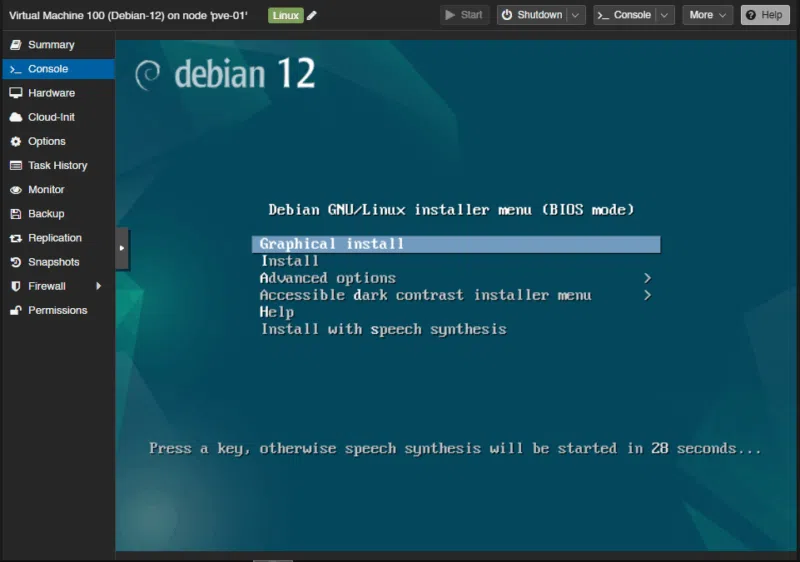
Plutôt que d'utiliser la console présentée ci-dessus, vous pouvez double-cliquer sur le nom de la VM. Ceci va ouvrir une nouvelle fenêtre dédiée à la console, plutôt que la version embarquée.
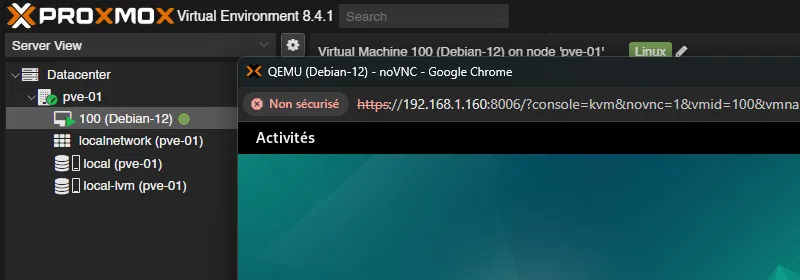
Une fois la machine démarrée, nous avons accès aux métriques en sélectionnant "Summary" » (charge CPU, RAM, espace de stockage, etc.). De la même façon, il est possible de suivre l’état global de votre hyperviseur en sélectionnant "Datacenter" puis "Summary".
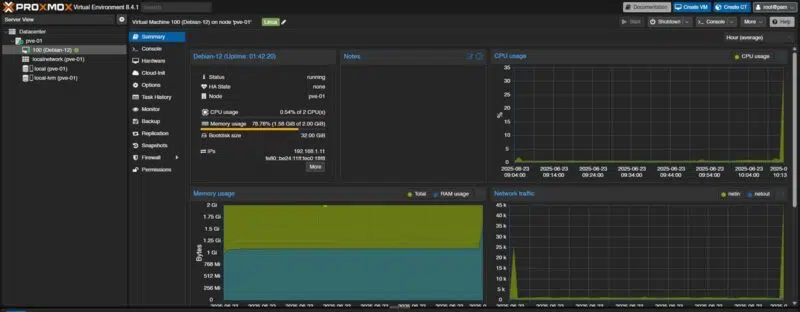
Sur la capture d'écran ci-dessous, nous pouvons voir une flèche sur le côté gauche. Celle-ci permet d’avoir accès à des options supplémentaires pour la console noVNC de la VM, telles que :
- Mettre en plein écran
- Activer une combinaison de touche (CTRL+ALT+SUPPR)
- Etc.
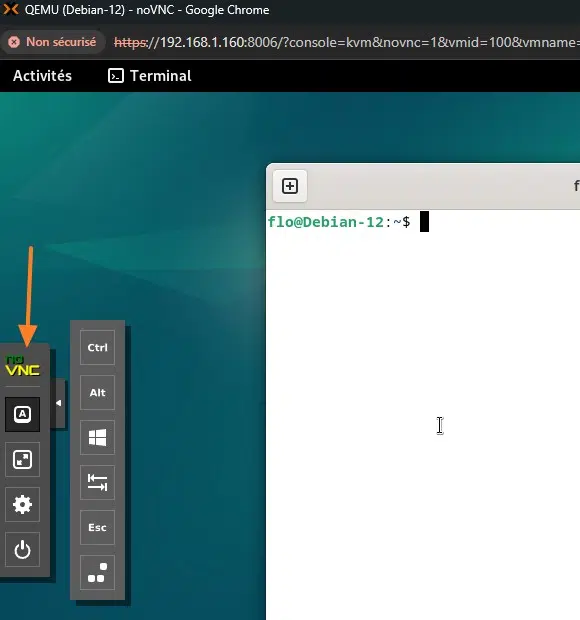
Note : sous Linux, si vous utilisez le raccourci CTRL+W pour faire une recherche avec l'éditeur "nano", la fenêtre va se fermer, car c'est aussi un raccourci au niveau du navigateur qui a pour effet de fermer la fenêtre. Ceci n'éteindra pas pour autant éteindre la VM. Comment faire ? Il faut sélectionner [A], puis [CTRL], puis après votre touche [W] afin de permettre la recherche. Une fois le mot trouvé, désactivez la fonctionnalité.
Désormais, vous pouvez poursuivre la configuration de votre VM, voire même, créer d'autres VM !
IX. La gestion des permissions avec Proxmox VE
Proxmox VE dispose d'un ensemble de fonctionnalités pour gérer finement les permissions, soit au niveau d'un nœud ou d'une ressource (permissions sur une machine virtuelle, par exemple). Nous pouvons créer des utilisateurs et des groupes, mais aussi des rôles, ce qui ouvre la voie à l'adoption du contrôle d'accès basé sur le rôle (Role-Based Access Control - RBAC).
Proxmox VE intègre un système de gestion conçu pour vous permettre de définir un accès granulaire à l'ensemble de votre infrastructure virtuelle. Cela va au-delà de la simple utilisation du compte root par défaut, donc la création d'un compte administrateur dédié et nominatif représente un premier pas dans cette démarche.
A. Les utilisateurs
Un utilisateur dans Proxmox VE est généralement identifié par son nom d'utilisateur et son domaine d'authentification sous la forme <utilisateur>@<realm>. Après l'installation de Proxmox VE, le compte root est l'utilisateur par défaut pour la connexion à l'interface de gestion web.
Cet utilisateur root du système peut toujours se connecter via le domaine Linux PAM et est considéré comme un administrateur illimité. Il est important de noter que le compte root ne peut pas être supprimé, même si cela peut sembler logique.
B. Les domaines d'authentification (Realms)
Proxmox VE supporte plusieurs sources d'authentification, appelées "realms" ou "domaines d'authentification". Par défaut, il y a deux realms, comme nous l'avons vu précédemment : le module PAM de Linux et la base d'utilisateurs gérée par Proxmox (Proxmox VE Authentication Server).
Vous pouvez ajouter d'autres realms correspondants à ces typologies :
- Annuaire LDAP : Proxmox VE peut s'intégrer à un serveur LDAP externe pour l'authentification des utilisateurs. vous pouvez spécifier le nom de domaine de base et l'attribut utilisateur pour rechercher les utilisateurs. La synchronisation automatique des utilisateurs et groupes est possible. Proxmox prend en charge LDAP, LDAPS et LDAP + StartTLS.
- Microsoft Active Directory (AD) : le service d'annuaire de Microsoft est également pris en charge comme domaine d'authentification. Il utilise LDAP comme protocole d'authentification et permet la synchronisation des utilisateurs et des groupes.
- OpenID Connect : Proxmox VE prend en charge OpenID Connect, une couche d'identité au-dessus du protocole OAuth 2.0, permettant la vérification de l'identité de l'utilisateur via un serveur d'autorisation externe.
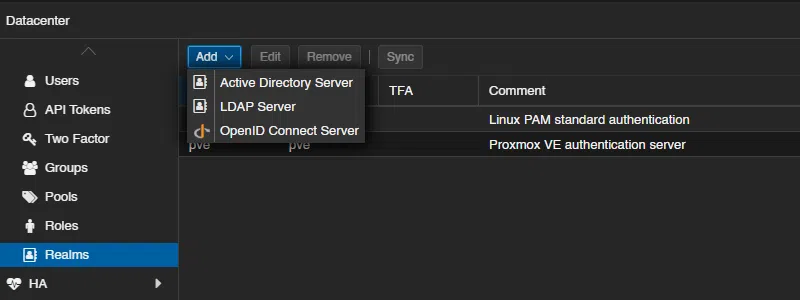
C. Les groupes
Chaque utilisateur peut être membre de plusieurs groupes. Les groupes sont la méthode préférée pour organiser les permissions d'accès, que ce soit avec PVE ou une autre solution... Il est fortement recommandé d'accorder des permissions aux groupes plutôt qu'aux utilisateurs individuels, car cela conduit à une liste de contrôle d'accès beaucoup plus facile à maintenir.
Par défaut, aucun groupe n'existe dans la configuration de Proxmox VE.
D. Les rôles
Un rôle est une liste de privilèges. Un privilège est le droit d'effectuer une action spécifique. Pour simplifier la gestion, les privilèges sont regroupés en rôles, qui sont ensuite utilisés dans la table des permissions. Les privilèges ne peuvent pas être attribués directement aux utilisateurs et aux chemins sans faire partie d'un rôle. Les privilèges couvrent divers aspects de l'administration, y compris les privilèges liés au nœud/système, aux machines virtuelles (par exemple, VM.Monitor, VM.PowerMgmt, VM.Snapshot), et au stockage (par exemple, Datastore.Allocate, Datastore.Audit).
Vous devez savoir que Proxmox VE est livré avec un certain nombre de rôles prédéfinis qui répondent à la plupart des besoins : création et configuration de de machines virtuelles, accès à la plateforme en lecture seule, etc. Parmi eux, on trouve :
- Administrator : dispose de tous les privilèges.
- NoAccess : n'a aucun privilège (utilisé pour interdire l'accès).
- PVEAdmin : peut effectuer la plupart des tâches, mais n'a pas le droit de modifier les paramètres système ou les permissions.
- PVEAuditor : dispose d'un accès en lecture seule.
- PVEVMAdmin : peut administrer entièrement les machines virtuelles.
- PVEVMUser : peut voir, sauvegarder, configurer le CD-ROM, accéder à la console VM et gérer l'alimentation des VM.
Vous pouvez créer de nouveaux rôles personnalisés ou utiliser les rôles par défaut.
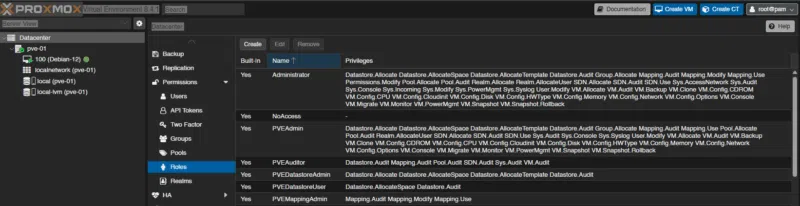
E. Gestion des permissions
Proxmox VE utilise un système de gestion des permissions basé sur les rôles et les chemins. Une entrée dans la table des permissions permet à un utilisateur, un groupe ou un jeton API de prendre un rôle spécifique lors de l'accès à un objet ou un chemin donné.
Donc, une règle d'accès est représentée par trois informations : chemin, sujet, rôle, où le sujet peut être un utilisateur, un groupe ou un jeton.
Les objets et chemins forment une structure arborescente similaire à un système de fichiers. Voici quelques exemples de chemins d'objets:
/: couvre tous les objets du cluster./vms: couvre toutes les machines virtuelles./vms/{vmid}: accès à une machine virtuelle spécifique (où{vmid}est l'ID de la VM)./storage/{storeid}: accès à un stockage spécifique./pool/{poolname}: accès aux ressources contenues dans un pool spécifique.
Les permissions peuvent être héritées par les objets situés plus bas dans l'arborescence (l'attribut propagate correspond à la propagation des permissions est défini par défaut).
F. Créer un compte administrateur sur Proxmox VE
La dernière étape de cette introduction a pour objectif de vous expliquer comment créer un nouveau compte administrateur sur votre plateforme Proxmox VE. Ce sera l'occasion de mettre de côté le compte root, bien qu'il puisse être utile d'y recourir pour certaines actions qui lui sont réservées.
Nous verrons comment créer un nouveau compte administrateur en utilisant le realm "Proxmox VE Authentication Server" et en lui attribuant le rôle "Administrator". Si vous avez besoin d'ajouter d'autres administrateurs par la suite, pensez à créer un groupe en complément.
1 - Dans le menu de navigation situé à gauche, cliquez sur "Datacenter".
2 - Sous la section "Permissions", sélectionnez "Users".
3 - Cliquez sur le bouton "Add".
4 - Dans la fenêtre "Add: User", remplissez les champs suivants :
- User name : choisissez un nom (par exemple,
adm_fb). - Realm : sélectionnez "Proxmox VE Authentication Server"
- Mot de passe : définissez un mot de passe fort pour cet utilisateur
- Vous pouvez remplir les champs optionnels comme pour indiquer une adresse e-mail, un nom, un prénom, etc... Vous pouvez aussi ajouter l'utilisateur à un groupe.
5 - Cliquez sur "Add" pour créer l'utilisateur.
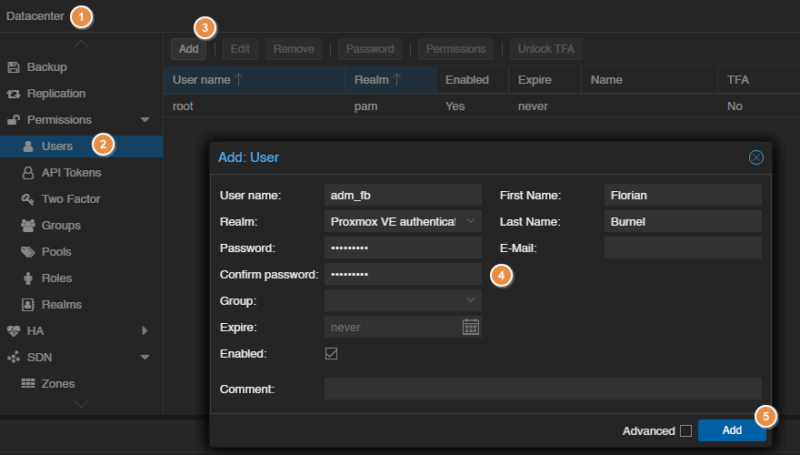
Nous allons maintenant ajouter des permissions à cet utilisateur (ou ce groupe), en lui associant le rôle "Administrator" sur le chemin racine (/), qui couvre tous les objets.
1 - Positionnez-vous sur l'entrée "Permissions" dans le menu (toujours dans Datacenter).
2 - Cliquez sur le bouton "Add" puis "User Permission" pour ajouter des permissions à l'utilisateur créé précédemment (vous avez la même option pour les groupes).
3 - Dans la fenêtre "Add: Group Permission" :
- Path : sélectionnez le chemin racine
/(cela signifie que les permissions s'appliqueront à tous les objets du cluster, y compris les machines virtuelles, stockages, nœuds, etc.). - User : sélectionnez l'utilisateur créé précédemment.
- Role : sélectionnez le rôle prédéfini nommé
Administrator. - L'option "Propagate" est activé par défaut et doit le rester pour que les permissions s'héritent sur tous les sous-objets.
4 - Cliquez sur Ajouter.
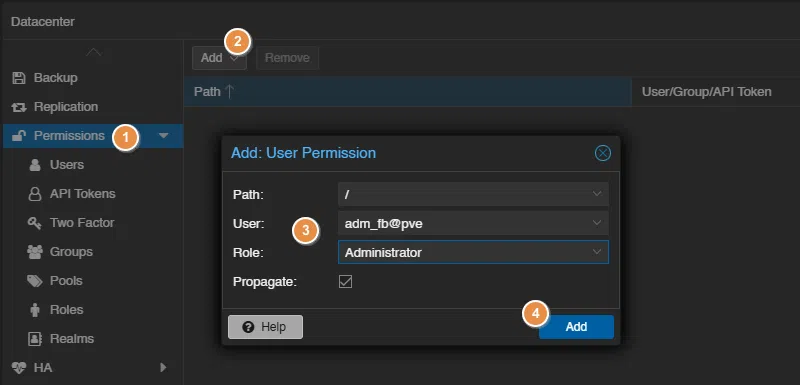
Après avoir effectué ces étapes, vous pouvez vous déconnecter du compte root et tenter de vous connecter avec le nouvel utilisateur pour vérifier que vous disposez des droits d'administration nécessaires. Attention au choix du realm lors de la connexion. Vous pouvez aussi tester depuis une fenêtre en navigation privée.
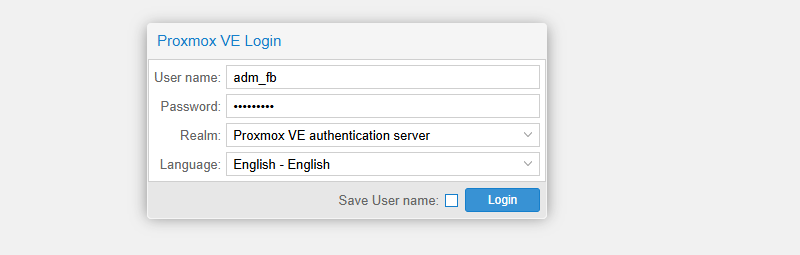
Pour finir la préparation de ce compte, vous pouvez configurer l'authentification multifacteur. Procédez de cette façon :
1 - Cliquez sur "Datacenter" dans le menu situé à gauche.
2 - Cliquez sur l'entrée "Two Factor" sous "Permissions".
3 - Cliquez sur le bouton "Add" puis choisissez votre méthode. Le plus simple étant le TOTP, sinon vous avez l'option Yubico OTP si vous disposez d'un jeton physique. Laissez-vous guider pour la configuration.
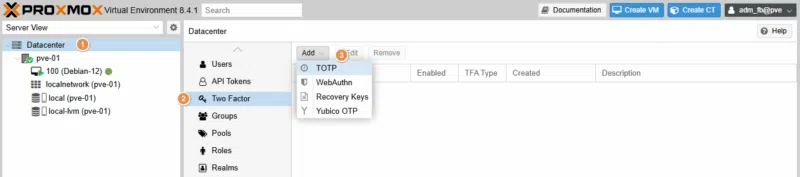
X. Conclusion
Vous voilà désormais prêt à exploiter tout le potentiel de Proxmox VE 8.4 ! Dans ce tutoriel, nous avons parcouru ensemble les étapes indispensables pour effectuer la mise en marche de PVE : de la préparation du support d'installation jusqu'à la création et au démarrage de votre première machine virtuelle.
Cet article est le point de départ pour tous ceux qui veulent se former à Proxmox VE. D'autres articles seront publiés pour vous permettre de maîtriser la configuration et la configuration de Proxmox VE.
Si vous avez des questions, vous pouvez commenter cet article.








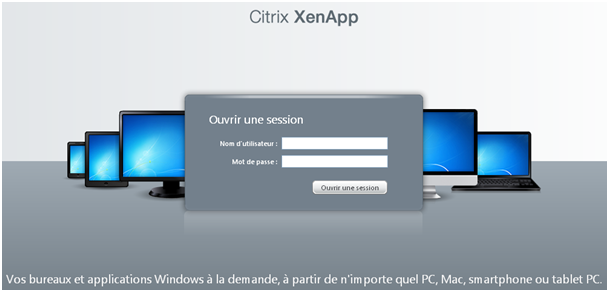
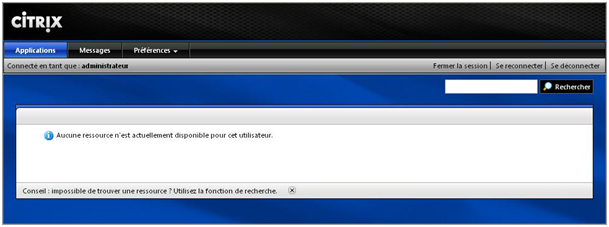

Bonjour,
Merci beaucoup pour cet article.
Est-ce possible d’en faire un sur XCP-NG. C’est un très bon hyperviseur et je trouve dommage que tout le monde parle de Proxmox mais personne ne parle d’XCP. C’est un hyperviseur fork de XEN, repris par une équipe française il y a quelques années, et qui est, à mon avis, beaucoup plus stable que Proxmox et plus simple à prendre en main.
Merci pour tout le travail que vous faites, c’est toujours utile à 100% 🙂
Petit message de contribution, il y a certaines difficulté à effectuer l’installation de proxmox VE dans un hyperviseur de type 2 ( pour les environnements de test, je doute que tout les utilisateurs l’installe direct en dur sur une machine ), par exemple dans une environnement virtuel vmware workstation pro, windows 11 et les processeurs Ryzen ont des soucis avec la paravirtualisation. Sur windows 11 une des dernières mise à jours bloquaient le nesting, il suffisait pas d’effectuer les commande bcdedit /set hypervisorlaunchtype off et de désactivé l’intégrité de la mémoire pour que cela fonctionne il faut en plus de cela modifié des clé de la base de registre regedit, quand aux processeur ryzen j’ai remarqué qu’il n’aimait pas la paravirtualisation . sinon Proxmox depuis que j’ai découvert, j’ai décidé d’abandonné l’utilisation de ESXI .
Merci beaucoup cela tombe très bien rapport aux abus de broadcom
Merci beaucoup pour ce tuto
Et oui j’utilise ESXI…pour le moment…et donc je regarde quels sont les alternatives.
J’attends maintenant avec impatience la partie gestion du réseau dans proxmox et surtout si je retrouve l’équivalent du vswitch de ESXI et voir comment cela fonctionne.
Merci pour tes efforts et t’as régularité ! Enfin Proxmox, pour moi c’est tout simplement le meilleur Hyperviseur hétérogène du marché, qui plus est sans obligation de licence seulement se l’apprentissage et de la connaissance. Bientôt un point sur PBS?
Nous utilisons VMware avec 20 hôtes/8 clusters/350 VM’s/90 réseaux/50 banques de données
J’ai lu que Proxmox était plutot destiné aux environnement de tests et/ou PME
Pensez vous qu’il y a t-il une limite sur la dimension de l’architecture avec Proxmox?